- Převod AVCHD na MP4
- Převést MP4 na WAV
- Převést MP4 na WebM
- Převod MPG na MP4
- Převést SWF na MP4
- Převést MP4 na OGG
- Převést VOB na MP4
- Převést M3U8 na MP4
- Převést MP4 na MPEG
- Vložit titulky do MP4
- Rozbočovače MP4
- Odebrat zvuk z MP4
- Převod videí 3GP na MP4
- Úpravy souborů MP4
- Převést AVI na MP4
- Převést MOD na MP4
- Převést MP4 na MKV
- Převést WMA na MP4
- Převod MP4 na WMV
Jak převést WebM na GIF ve 4 výkonném převaděči roku 2023
 Aktualizováno dne Lisa Ou / 19. října 2021 16:30
Aktualizováno dne Lisa Ou / 19. října 2021 16:30Spolu s pokrokem internetu přichází také trend a výrazné změny v oblasti sdílení obsahu. Lidé dříve sdíleli svůj obsah prostřednictvím obrázků a videí, ale nyní existuje jiný způsob, jak to udělat prostřednictvím internetu. To se provádí pomocí souboru GIF. Je to obrazový formát navržený tak, aby velikost souborů byla při animaci obrázků co nejmenší. Je to bezztrátový formát souboru obrázků pro animované i statické obrázky. Vzhledem k tomu si nepochybně všimnete, že je to zajímavější než video soubory, jako je WebM. V důsledku toho je vhodnější jej převést na GIF, aby byl prezentován novým a zábavným způsobem. Z tohoto důvodu poskytujeme definitivní pokyny, jak převést WebM na GIF, tento příspěvek vám pomůže co nejlépe využít váš soubor.
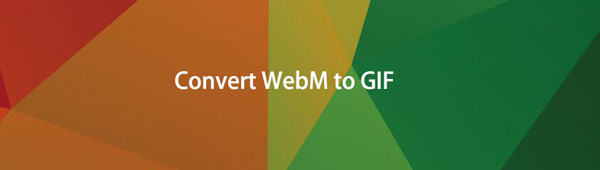

Seznam příruček
1. Jak převést WebM na GIF pomocí FoneLab Video Converter Ultimate
FoneLab Video Converter Ultimate (Windows a Mac)
Na rozdíl od běžného nástroje pro převod FoneLab Video Converter Ultimate vede svou cestu k tomu, aby byl nejlepším převodním nástrojem mezi ostatními dostupnými nástroji. Není to pouze nástroj pro převod, ale je nabitý různými funkčními sadami nástrojů, které jsou schopny pomoci téměř všem vašim úkolům úprav a přizpůsobení. Jedná se o all-in-one program, který podporuje širokou škálu vstupních a výstupních formátů, dávkové konverze a především produkuje vysoce kvalitní výstup. Nakonec jej lze nainstalovat na Windows a Mac.
Video Converter Ultimate je nejlepší software pro převod videa a zvuku, který dokáže převádět MPG / MPEG na MP4 s vysokou rychlostí a vysokou kvalitou obrazu / zvuku.
- Převod jakéhokoli videa / zvuku, jako je MPG, MP4, MOV, AVI, FLV, MP3 atd.
- Podpora 1080p / 720p HD a 4K UHD video konverze.
- Výkonné editační funkce, jako je Oříznout, Oříznout, Otočit, Efekty, Vylepšit, 3D a další.
Kroky pro převod WebM na GIF pomocí FoneLab Video Converter Ultimate:
Krok 1Nejprve si stáhněte a nainstalujte FoneLab Video Converter Ultimate do počítače. Poté spusťte software poklepáním na ikonu na ploše.

Krok 2Na hlavním rozhraní klikněte na ikonu Toolbox na panelu hlavní nabídky a poté vyberte Vytvořit GIF což vyzve k vyskočení nové záložky okna.

Krok 3Ve vyskakovacím okně klikněte na Video do formátu GIF pro ruční výběr WebM ve složce vašeho počítače.

Krok 4Poté upravte svůj výstupní soubor pomocí nástrojů pro úpravy pod vloženým souborem. Můžete upravit Output Size, Frame Rate, FPS a Loop GIF.
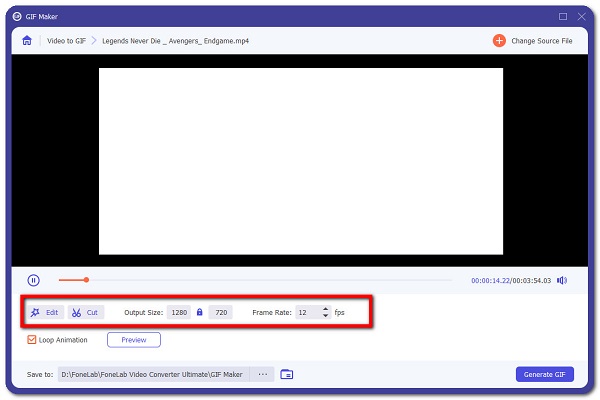
Krok 5Když je vykreslování hotové, jednoduše klikněte na Převést vše tlačítko pro uložení GIF do počítače.
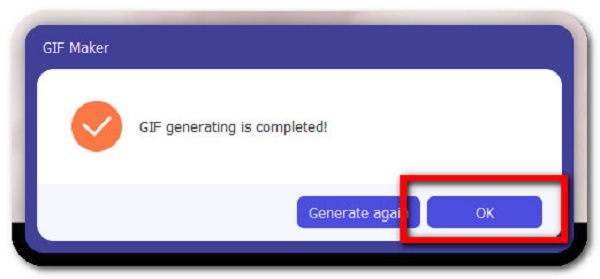
Všimněte si, že tento nástroj a jeho metody lze použít také pro převod GIF na WebM a naopak.
Video Converter Ultimate je nejlepší software pro převod videa a zvuku, který dokáže převádět MPG / MPEG na MP4 s vysokou rychlostí a vysokou kvalitou obrazu / zvuku.
- Převod jakéhokoli videa / zvuku, jako je MPG, MP4, MOV, AVI, FLV, MP3 atd.
- Podpora 1080p / 720p HD a 4K UHD video konverze.
- Výkonné editační funkce, jako je Oříznout, Oříznout, Otočit, Efekty, Vylepšit, 3D a další.
2. Jak převést WebM na GIF Online
Pokud chcete snadno vytvářet soubory GIF ze svých souborů WebM, aniž byste museli stahovat nebo instalovat jakékoli doplňkové nástroje nebo software, pak je online převodník vhodný pro to, co hledáte. Níže jsou uvedeny vybrané online převodníky spolu s jejich zjednodušenými kroky, jak převést WebM na GIF.
EZGIF
EZGIF je online konvertorový nástroj, který je primárně určen pro konverzi souborů. Obsahuje jednoduchý online tvůrce GIF a sadu nástrojů pro základní úpravy animovaných GIF, které vám umožňují vytvářet, měnit velikost, ořezávat, obracet, optimalizovat a aplikovat některé efekty na GIFy. Kromě toho také podporuje aditivní nástroje, které vám umožní vylepšit soubor před jeho uložením. Podobně jako jiné online nástroje vyžaduje k provedení procesu převodu připojení k internetu.
Kroky pro převod WebM na GIF pomocí EZGIF:
Krok 1Přejděte na ezgif.com, abyste získali přístup k online nástroji a ujistěte se, že máte stabilní připojení k internetu.
Krok 2V hlavním rozhraní webu vyberte Video to GIF a přesměruje vás to na nástroj, kde převést WebM na GIF.
Krok 3V nástroji Video to GIF Converter klikněte na Vyberte soubor tlačítko pro ruční přidání vašeho WebM nebo vložení adresy URL videa WebM soubor a poté klikněte na tlačítko Nahrát video.
Krok 4Nakonec klikněte na ikonu Konvertovat tlačítko pro zahájení převodu WebM na GIF. Poté uložte GIF do počítače.
Zamzar
Zamzar je bezplatný online převodník souborů, který je schopen převádět soubory do různých formátů. Podobně je omezen v některých funkcích, jako je zadávání velikosti souboru a formáty, a stejně jako ostatní online nástroj vyžaduje připojení k internetu.
Kroky pro převod WebM na GIF pomocí EZGIF:
Krok 1V prohlížeči vašeho zařízení přejděte na zamzar.com, abyste získali přístup ke všem funkcím online nástroje.

Krok 2Poté vás přesměruje na hlavní webovou stránku, kde provést převod. V hlavním rozhraní klikněte na Přidat soubory tlačítko pro přidání souboru WebM.
Krok 3Poté jednoduše klikněte na Převést na poté v rozevírací nabídce vyberte jako výstupní formát souboru GIF.
Krok 4Nakonec klikněte na ikonu Převést nyní tlačítkem spustíte proces převodu a uložíte jej do zařízení.
3. Convertio
Convertio je jednoduše konvertor, který dokáže převést vaše soubory WebM na gif online a zdarma. Stejně jako obvyklý převodník, který je k dispozici online, podporuje různé vstupní a výstupní formáty, ale k provedení procesu převodu vyžaduje připojení k internetu.
Kroky pro převod WebM na GIF pomocí Convertio:
Krok 1Přejděte na stránku convection.co nebo ve svém prohlížeči jednoduše vyhledejte Convertio WEBM to GIF Converter.
Krok 2Poté přidejte svůj soubor WebM kliknutím na Vybrat soubory, Z Dropboxu a Z Disku Google. Ujistěte se, že je na WebM vybrán konvertor na GIF.
Krok 3Poté klikněte na tlačítko Konvertovat poté počkejte, až se soubor úplně nahraje, proces bude nějakou dobu trvat, takže byste měli počkat na dokončení procesu převodu.
Krok 4Nakonec klikněte na ikonu Ke stažení tlačítko pro uložení souboru GIF.
4. CloudConvert
CloudConvert je online nástroj, který je schopen převádět soubory do jiných formátů. Podporuje možnosti ovládání rozlišení videa, kvality a velikosti souboru. Podobně podporuje spoustu vstupních a výstupních formátů. To, co jej odlišuje od ostatních konvertorů dostupných online, je to, že má doplňkové možnosti, které vám umožňují upravit rozlišení, kodek, poměr stran a FPS, které můžete použít před importem souboru.
Kroky k převodu WebM na GIF pomocí CloudConvert:
Krok 1Chcete-li získat přístup k online nástroji, přejděte na stránku cloudconvert.com. Poté v hlavním rozhraní webu klikněte na Vybrat soubor a vyberte způsob, jakým je chcete přidat: Z mého počítače, Podle adresy URL, Z Disku Google a Z Dropboxu a Z jednoho disku.
Krok 2Poté klikněte na tlačítko Konvertovat vyzve online převodník ke spuštění procesu převodu.
Krok 3Nakonec klikněte na ikonu Ke stažení tlačítko pro uložení souboru GIF do počítače.
Video Converter Ultimate je nejlepší software pro převod videa a zvuku, který dokáže převádět MPG / MPEG na MP4 s vysokou rychlostí a vysokou kvalitou obrazu / zvuku.
- Převod jakéhokoli videa / zvuku, jako je MPG, MP4, MOV, AVI, FLV, MP3 atd.
- Podpora 1080p / 720p HD a 4K UHD video konverze.
- Výkonné editační funkce, jako je Oříznout, Oříznout, Otočit, Efekty, Vylepšit, 3D a další.
3. Časté dotazy o tom, jak převést WebM na GIF
1. Jsou bezplatné online převodníky bezpečné?
Je to konotace, že pokud je nástroj zdarma, není bezpečné jej používat. Není to však jednoznačné, protože pokud nástroj nevyžaduje zásadní informace na vaší straně, je bezpečné jej používat. Stejně jako výše uvedené řešení jsou všechny bezpečné a po převodu souboru vymažou vaši aktivitu. Tento online nástroj je však v některých funkcích omezený, a proto, pokud chcete bezpečný a dokonalý nástroj, je FoneLab Video Converter Ultimate tím nejlepším nástrojem.
2. Co je to GIF?
Graphical Interchange Format nebo populárně známý jako GIF je ideální pro celistvé vizuály s omezenými barevnými paletami, jako jsou loga. To využívá výhody bezztrátové komprese formátu, která upřednostňuje ploché, rovnoměrně barevné oblasti s ostrými hranami.
Abychom tento článek zakončili s nadhledem, váš úkol převádění bude jako hračka. Výše uvedené nástroje jsou více než dokonalým průvodcem, který vám pomůže vytěžit maximum ze souboru WebM; přeměňte je nyní na GIF a sdílejte je volně přes internet.
Video Converter Ultimate je nejlepší software pro převod videa a zvuku, který dokáže převádět MPG / MPEG na MP4 s vysokou rychlostí a vysokou kvalitou obrazu / zvuku.
- Převod jakéhokoli videa / zvuku, jako je MPG, MP4, MOV, AVI, FLV, MP3 atd.
- Podpora 1080p / 720p HD a 4K UHD video konverze.
- Výkonné editační funkce, jako je Oříznout, Oříznout, Otočit, Efekty, Vylepšit, 3D a další.
V důsledku toho by výše uvedené prostředky nápravy měly být dostatečné k tomu, aby vás vedly k výjimečnému výsledku. K provádění úkolů převodu nepotřebujete složitý nástroj. Jediné, co musíte udělat, je zjistit, která možnost je pro vás nejlepší. FoneLab Video Converter Ultimate byl mnohými prokázán jako nejlepší software pro plnění vašich konverzních úkolů.
